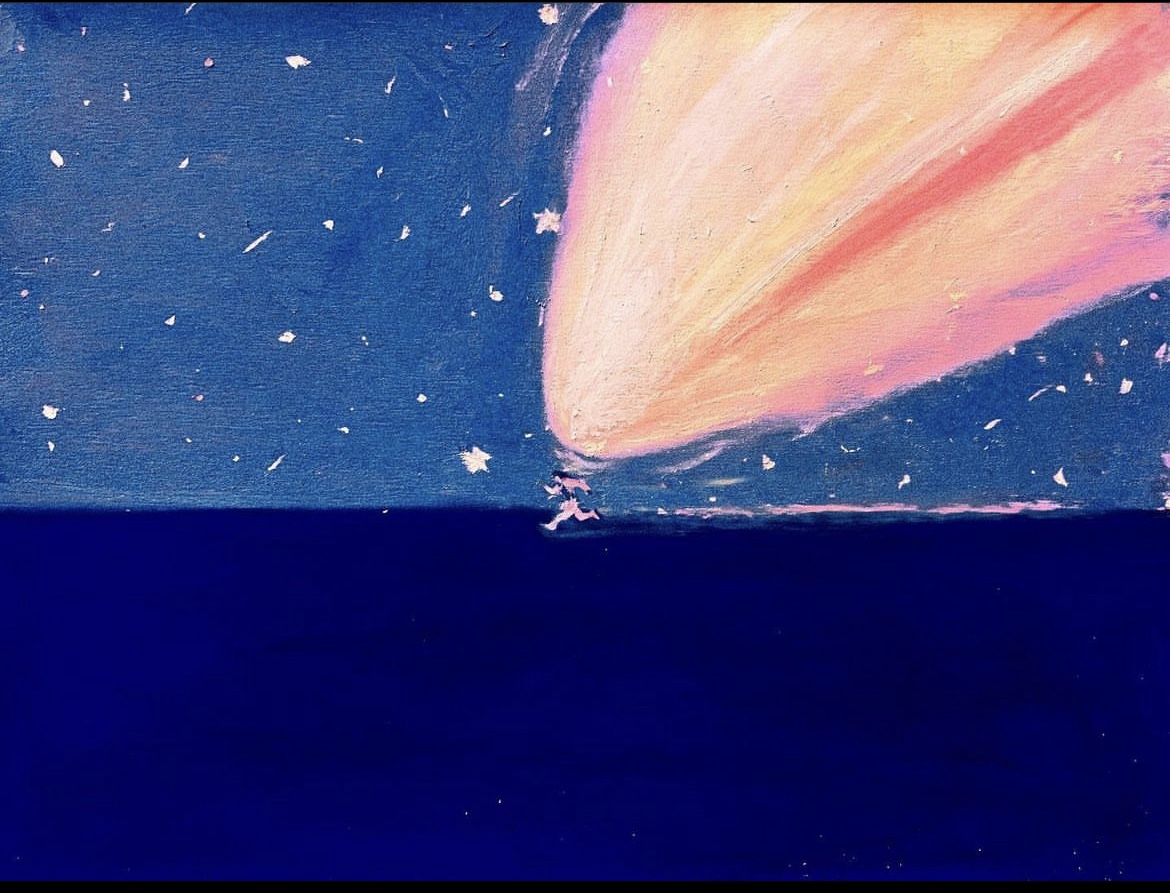seunghyun Note
Make a site with a docker 본문

Docker에는 다양한 컨테이너들이 존재한다.
간단하게 사이트를 구축해보려고 한다. database는 mysql , 웹은 wordpress를 만들어보자!
root 계정에 접속되어 있고 docker가 설치되어 있다면 바로 시작할 수 있다.
EC2, 나만의 서버가 없다면, docker가 없다면?
⬇️ ⬇️ ⬇️
https://cojjangsh.tistory.com/166
AWS EC2
AWS EC2EC2란 Amazon Elastic Compute Cloud의 줄임말로서 AWS에서 제공하는 클라우드 컴퓨딩이다. 독립된 컴퓨터를 임대하는 서비스, 즉 컴퓨터를 대여해주는 서비스이다. EC2는 사실 SaaS보다는 IaaS에 더 가
cojjangsh.tistory.com
Install
기본적으로 설치할 때는 dockerhub에 들어가 검색해서 설치 방법을 보면 좋다
Docker Hub Container Image Library | App Containerization
Increase your reach and adoption on Docker Hub With a Docker Verified Publisher subscription, you'll increase trust, boost discoverability, get exclusive data insights, and much more.
hub.docker.com
dockerhub에 mysql을 검색한다.

install document를 확인해서 docker 내에서 설치하는 법을 숙지한다

- mysql install
- -d : 데몬 모드
- --name : 이름설정
- -e : 컨테이너에서 사용할 환경변수
- mysql : 마지막에 설치할 컨테이너 이미지 mysql
docker run -d --name wordpressdb \
-e MYSQL_ROOT_PASSWORD=password \
-e MYSQL_DATABASE=wordpress mysql:5.7
https://hub.docker.com/_/wordpress
wordpress - Official Image | Docker Hub
wordpress •• The WordPress rich content management system can utilize plugins, widgets, and themes.
hub.docker.com
wordpress도 마찬가지로 똑같이 문서를 찾아서 사용하면 된다.
- wordpress install
- --link : 컨테이너끼리 연결한다 -> mysql과 연결
- -p : 포트 포워딩
docker run -d -e WORDPRESS_DB_USER=root \
-e WORDPRESS_DB_PASSWORD=password \
--name wordpress \
--link wordpressdb:mysql \
-p 80:80 wordpress:5.6
설치가 끝났다면 images 를 확인한다.
docker images
ubuntu,centos는 저번 포스팅에서 만들었고, mysql, wordpress가 돌아가는 것을 확인할 수 있다.
EC2아래에 보면 IP가 있다. public ip를 접속해 보자. 접속은 ip:8080으로 접속하면 나온다.

접속을 해보면...?? wordpress가 잘 나온다

워드프레스를 설치하고 접속해 보자


잘 만들어지지만 관리자가 삭제하고 다시 만든다면 정보들이 사라진다(당연하지만)
docker image를 삭제하고 다시 실행해 보자
[root@ip-172-31-32-197 ~]# docker ps -a
CONTAINER ID IMAGE COMMAND CREATED STATUS PORTS NAMES
f7ebc512b98b wordpress:5.6 "docker-entrypoint.s…" 4 minutes ago Up 4 minutes 0.0.0.0:80->80/tcp, :::80->80/tcp wordpress
207125e5e3d0 mysql:5.7 "docker-entrypoint.s…" 4 minutes ago Up 4 minutes 3306/tcp, 33060/tcp wordpressdb
[root@ip-172-31-32-197 ~]# docker rm -f $(docker ps -a -q)
f7ebc512b98b
207125e5e3d0
docker run -d --name wordpressdb -e MYSQL_ROOT_PASSWORD=password -e MYSQL_DATABASE=wordpress mysql:5.7
docker run -d -e WORDPRESS_DB_USER=root -e WORDPRESS_DB_PASSWORD=password --name wordpress --link wordpressdb:mysql -p 80:80 wordpress:5.6
다시 접속해 보면 초기화 상태가 된다

그래서 사용하는 것이 docker 내에 -volume 이라는 것이다.
Install with Volume
Docker Volume은 Docker 컨테이너와 호스트 시스템 간에 데이터를 저장하고 공유하는 방법이다. 컨테이너는 일반적으로 임시이며, 내부 데이터는 컨테이너가 삭제될 때 같이 사라진다(위에 같이..) 그러나 Volume을 사용하면 데이터를 컨테이너 외부에 보관하여 컨테이너가 삭제되어도 데이터가 유지된다. 또한, 여러 컨테이너가 동일한 Volume을 공유하여 데이터를 공유할 수 있다.
DB를 volume으로 공유해 보자
- Install MySQL with Volume
- -v : 호스트와 컨테이너의 디렉토리를 연결해준다, 파일을 컨테이너에 저장하지 않고 호스트에 저장
docker run -d --name wordpressdb_v \
-e MYSQL_ROOT_PASSWORD=password \
-e MYSQL_DATABASE=wordpress \
-v /home/wordpress_db:/var/lib/mysql mysql:5.7-v /home/wordpress_db:/var/lib/mysql 부분은 호스트 시스템의 /home/wordpress_db 디렉토리를 컨테이너의 /var/lib/mysql 디렉토리에 마운트 하여 데이터 볼륨을 설정하는 부분이다. 이는 MySQL 데이터베이스 파일을 컨테이너 내부가 아닌 호스트 시스템의 해당 경로에 저장하겠다는 의미이다.
- Install wordpress with MySQL -v
- 똑같다.
docker run -d -e WORDPRESS_DB_USER=root \
-e WORDPRESS_DB_PASSWORD=password \
--name wordpress_v \
--link wordpressdb_v:mysql \
-p 80:80 wordpress:5.6이렇게 하게 되면 서버가 삭제되고 이미지만 있다면 다시 실행 시 정보가 그대로 저장되어 있음을 확인할 수 있다.

일단 오늘은 자보자.. 나중에 해볼 포스팅 정리
일단 ubuntu, wordpress는 해봤으니 다른 웹 서버를 구축해 보는 것을 목표로 해보자!
- 예를 들면... joomla, minecraft-server 등 여러 번 작동해서 익숙해지자
- 도커 이미지 관리, 도커 허브로 이미지 관리
- Dockerfile을 만들어서 Container 구동
- 구글 클라우드로 EC2와 같이 서버 생성
- 쿠버네티스 사용, 여러 가지 서버 구축, 쿠버네티스 개념정리 -> 매우 오래 걸릴 예정
'workspace > 클라우드 컴퓨팅 & 가상화' 카테고리의 다른 글
| Dockerfile 개념 및 사용법 (0) | 2024.05.14 |
|---|---|
| Docker Image 관리 (0) | 2024.05.13 |
| AWS EC2 (0) | 2024.05.11 |
| Docker & Container , SaaS (1) | 2024.05.11 |
| ( ) as a service [클라우드 컴퓨팅 서비스] (1) | 2024.04.22 |